Ostatnia aktualizacja: 15 maja 2024 r.
W tym artykule omówiono problemy po włączeniu ulepszeń kalendarza udostępnionego zgodnie z opisem w tym miejscu: Aktualizacje udostępniania kalendarza programu Outlook.
STAN: BADANIE
Zespół programu Outlook obecnie bada następujące problemy i zaktualizuje ten artykuł, gdy będzie dostępnych więcej informacji.
Gdy pełnomocnik wysyła aktualizację spotkania wymagającą usunięcia załącznika w przypadku wystąpienia serii spotkań, adresaci mogą nie otrzymać niektórych lub wszystkich zmian załączników.
W folderze Problemy z synchronizacją pełnomocnika zostaną wyświetlone błędy synchronizacji. Przykład:
17:23:26 Synchronizer Version 16.0.15313 17:23:26 Synchronizing Mailbox 'Delegate User' 17:23:26 Synchronizing local changes in folder 'Manager User' 17:23:27 Uploading to server 'https://outlook.office365.com/mapi/emsmdb/?xxxxxxxx-xx' 17:23:30 Error synchronizing folder 17:23:30 [0-320]
OBEJŚCIE:
Nie ma znanego obejścia. Zaleca się, jeśli to możliwe, zapisywanie załączników w programie SharePoint lub w usłudze OneDrive i udostępnianie za pomocą linku.
STAN: OBEJŚCIE
Gdy użytkownik usunie załącznik z istniejącego spotkania, może on pojawić się ponownie po jego usunięciu.
OBEJŚCIE
Poczekaj około minuty, aby dać czas synchronizacji do ukończenia. Ponadto zaleca się zapisywanie załączników w programie SharePoint lub usłudze OneDrive, jeśli to możliwe, i udostępnianie ich za pomocą linku.
STAN: ZAMIERZONE
Gdy pełnomocnik ma dostęp do kalendarza kierownika, ale nie ma uprawnień do wyświetlania elementów prywatnych, nie może tworzyć spotkań z etykietami poufności innymi niż "Normalny". Jeśli spróbują wysłać zaproszenie z inną etykietą poufności, taką jak "Prywatne", spotkanie będzie początkowo wyświetlane w widoku kalendarza, ale zniknie po kilku sekundach i nie zostanie wysłane.
OBEJŚCIE
Istnieją trzy potencjalne rozwiązania tego problemu, z których każdy ma własne konsekwencje dla funkcjonalności:
-
Menedżer może zaktualizować uprawnienia pełnomocnika, aby umożliwić wyświetlanie elementów prywatnych.
-
Pełnomocnik może zmienić etykietę poufności spotkania na "Normalny".
-
Pełnomocnik może wyłączyć ulepszenia kalendarza udostępnionego (niezalecane).
Należy pamiętać, że każde rozwiązanie może mieć własny wpływ na ogólną funkcjonalność kalendarza i powinno być wybierane starannie w zależności od konkretnych potrzeb i wymagań zaangażowanych użytkowników.
Gdy użytkownik próbuje usunąć cykl z serii spotkań cyklicznych w kalendarzu udostępnionym REST, przycisk Usuń cykl jest wyszarzony.
Projekt
Kalendarze udostępnione REST nie obsługują opcji Usuń cykl.
Po włączeniu ulepszeń kalendarza udostępnionego nie można dodać kalendarza udostępnionego więcej niż raz do modułu Kalendarz. W protokole MAPI można było dodać kalendarz więcej niż raz, dodając go do innej grupy kalendarzy.
Podczas testowania tej funkcji w bieżącym kanale próba dodania tego samego kalendarza udostępnionego dwa razy do innego modułu kalendarza (Dodaj kalendarz, Z książki adresowej) lub (Dodaj kalendarz, Otwórz kalendarz udostępniony) powoduje otwarcie kalendarza zaewidencjonowanego w okienku kalendarza. Było to zachowanie, jeśli w module Kalendarz był otwarty tylko kalendarz podstawowy.
Projekt
W momencie dodania tego elementu był to limit projektu i obecnie nie zaplanowano jego zmiany.
STAN: NAPRAWIONE
Gdy pełnomocnik z uprawnieniami Redaktora rozszerza wydarzenie całodzienne w kalendarzu udostępnionym przez przeciągnięcie i zmianę zdarzenia bezpośrednio z powierzchni kalendarza, zostanie ono automatycznie skrócone lub wydłużone. Jeśli znajdujesz się w strefie czasowej czasu minus UTC, wydarzenie zostanie skrócone o liczbę godzin, przez które znajdujesz się za utc. Jeśli jednak znajdujesz się w czasie UTC i strefie czasowej, czas trwania wydarzenia zostanie wydłużony o liczbę godzin poprzedzających utc. Strefa czasowa wydarzenia będzie również wyświetlana w formacie UTC zamiast pierwotnej strefy czasowej.
NAPRAWIONE
Ten problem został rozwiązany w usłudze i zweryfikowany w kompilacjach usług począwszy od wersji 15.20.7519.00.
Dodanie kalendarza internetowego usługi Gmail do programu Outlook może spowodować wyświetlenie komunikatu "Wystąpił problem" i "Nie możemy w tej chwili dodać kalendarza. Spróbuj ponownie później". . Ponadto istniejące subskrypcje kalendarza Gmail nie będą synchronizować nowych zdarzeń.
NAPRAWIONE
Rozwiązano problem w usłudze, który uniemożliwiał aplikacji klasycznej Outlook importowanie danych z kalendarzy internetowych.
Począwszy od kompilacji 16.0.16924.20180 użytkownicy mogą zauważyć, że nie jest wyświetlany monit "Wyślij aktualizację uczestnikom". Dzieje się tak, gdy użytkownik kliknie pozycję Wyślij po usunięciu uczestnika z istniejącego udostępnionego spotkania kalendarza REST zawierającego w polu lokalizacji pokój.
STAŁY:
Rozwiązanie tego problemu będzie najpierw dostępne w kompilacji kanału beta 16.0.17626.15010.
Użytkownik ma uprawnienia do kalendarza udostępnionego. Jeśli te uprawnienia zostaną zmienione (promowane lub obniżone) lub użytkownik zostanie całkowicie usunięty z listy użytkowników z uprawnieniami, zmiany te nie zostaną od razu odzwierciedlone w interfejsie użytkownika ani oczekiwana zmiana zachowania nie zostanie natychmiast zastosowana.
Przykład 1: Użytkownik z uprawnieniem "Odczyt" zostanie awansowany na "Autora", ale nadal nie będzie mógł tworzyć elementów spotkania w kalendarzu udostępnionym. Element "Nowe spotkanie" w programie Outlook jest nadal wyszarzony.
Przykład 2: Użytkownik z uprawnieniami autora jest usuwany z listy użytkowników z uprawnieniami, ale nadal może tworzyć terminy w kalendarzu udostępnionym i tworzyć/wysyłać spotkania w kalendarzu udostępnionym. Te zmiany terminu/spotkania zostaną w przyszłości przywrócone lub usunięte automatycznie.
NAPRAWIONE:
Rozwiązano problem, który uniemożliwiał odzwierciedlanie zmian uprawnień w interfejsie użytkownika podczas tej samej sesji, w której uprawnienia zostały zmienione.
Począwszy od kompilacji 16.0.16626.20134 następujące ustawienia wyświetlają wartość domyślną podczas wyświetlania ustawień opcji Czas pracy w kalendarzu, niezależnie od tego, co zostało skonfigurowane:
-
Pierwszy dzień tygodnia
-
Pierwszy tydzień roku
Jeśli na przykład użytkownik wybierze pozycję Poniedziałek dla pierwszego dnia tygodnia i kliknie przycisk OK, powierzchnia kalendarza zmieni się zgodnie z oczekiwaniami, aby wskazać poniedziałek jako pierwszy dzień tygodnia. Jednak podczas ponownego uruchamiania opcji i przeglądania ustawień niedziela jest wskazywana na liście rozwijanej.
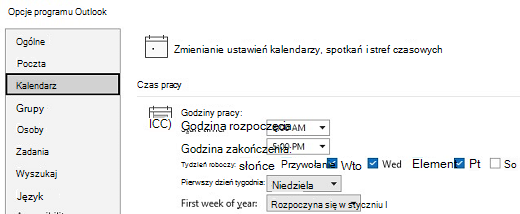
NAPRAWIONE
Poprawka rozwiązła ten problem została wydana w kompilacji 16.0.16810.10000.
Użytkownicy widzą zduplikowane kalendarze udostępnione podczas przełączania z modułu Kalendarz do modułu Poczta i z powrotem do modułu Kalendarz podczas otwierania udostępnionego kalendarza REST.
NAPRAWIONE
Poprawka rozwiązła ten problem została wydana w kompilacji 16.0.15926.10000.
Po wybraniu przez użytkownika wielu kalendarzy w okienku Kalendarz może on zauważyć, że podczas klikania spotkania podczas wyświetlania wielu kalendarzy jest zaznaczony nieprawidłowy przedział czasu/spotkanie. Kalendarze, w których użytkownik ma pełny dostęp (które nie są automatycznie mapowane), mogą być wyświetlane niepoprawnie.
Potencjalne przyczyny to:
Niska rozdzielczość ekranu lub program Outlook nie jest zmaksymalizowany, a okno jest stosunkowo niewielkie.
Kalendarz został dodany lub wybrany w okienku kalendarza.
Zarówno godziny pracy, jak i godziny pracy są wyświetlane w tym samym widoku.
NAPRAWIONE
Poprawka rozwiązła ten problem została wydana w kompilacji 15601.20538 i w nowszych wersjach.
Włączenie uprawnień Może wyświetlać tytuły i lokalizacje może spowodować problemy z synchronizacją kalendarzy udostępnionych w programie Outlook. W folderze Problemy z synchronizacją możesz znaleźć jeden lub więcej komunikatów zawierających opis błędu podobny do następującego:
17:08:57 Error synchronizing folder 17:08:57 [80070005-508-80070005-560] 17:08:57 You do not have sufficient permission to perform this operation on this object. See the folder contact or your system administrator.
NAPRAWIONE
Napraw kompilację: Ten problem został rozwiązany w usłudze i zweryfikowany w kompilacjach usług począwszy od wersji 15.20.5588.10
OBEJŚCIE:
Ten problem można obejść, wykonując następujące czynności:
-
Usuń kalendarze, których dotyczy problem, z pulpitu programu Outlook.
-
Włącz opcję „Włącz ulepszenia kalendarza udostępnionego” we właściwościach kalendarza. Aby uzyskać informacje na temat włączania tego ustawienia, zobacz Aktualizacje udostępniania kalendarza programu Outlook.
-
Uruchom ponownie program Outlook Desktop.
-
Ponownie dodaj usunięte kalendarze.
NAPRAWIONE
Poprawka kompilacji: 15.20.5242.000 (EXO)
OBEJŚCIE:
Problem można tymczasowo rozwiązać, wyłączając funkcję Włącz ulepszenia kalendarza udostępnionego. Po wyłączeniu tej funkcji należy zamknąć i ponownie uruchomić program Outlook. Jeśli problem będzie nadal występować, może być konieczne usunięcie/ponowne dodanie kalendarza. Aby upewnić się, że funkcja została całkowicie wyłączona, wyświetl Właściwości kalendarza. Na karcie Ogólne , Typ powinien być Folder zawierający elementy kalendarza (MAPI). Jeśli widzisz Folder zawierający elementy kalendarza (REST)upewnij się, że odznaczone jest pole wyboru Włącz ulepszenia kalendarza udostępnionego i usuń/ponownie dodaj kalendarz.
NAPRAWIONE
Poprawka kompilacji: 16.0.15230.10000
OBEJŚCIE:
Problem można tymczasowo rozwiązać, wyłączając funkcję Włącz ulepszenia kalendarza udostępnionego. Po wyłączeniu tej funkcji należy zamknąć i ponownie uruchomić program Outlook. Jeśli problem będzie nadal występować, może być konieczne usunięcie/ponowne dodanie kalendarza. Aby upewnić się, że funkcja została całkowicie wyłączona, wyświetl Właściwości kalendarza. Na karcie Ogólne , Typ powinien być Folder zawierający elementy kalendarza (MAPI). Jeśli widzisz Folder zawierający elementy kalendarza (REST)upewnij się, że odznaczone jest pole wyboru Włącz ulepszenia kalendarza udostępnionego i usuń/ponownie dodaj kalendarz.
NAPRAWIONE
Poprawka kompilacji: 15.20.5348.000 (EXO)
OBEJŚCIE:
Problem można tymczasowo rozwiązać, wyłączając funkcję Włącz ulepszenia kalendarza udostępnionego. Po wyłączeniu tej funkcji należy zamknąć i ponownie uruchomić program Outlook. Jeśli problem będzie nadal występować, może być konieczne usunięcie/ponowne dodanie kalendarza. Aby upewnić się, że funkcja została całkowicie wyłączona, wyświetl Właściwości kalendarza. Na karcie Ogólne , Typ powinien być Folder zawierający elementy kalendarza (MAPI). Jeśli widzisz Folder zawierający elementy kalendarza (REST)upewnij się, że odznaczone jest pole wyboru Włącz ulepszenia kalendarza udostępnionego i usuń/ponownie dodaj kalendarz.
Więcej zasobów

Zapytaj ekspertów
Połącz się z ekspertami, omawiaj najnowsze wiadomości i najlepsze rozwiązania dotyczące programu Outlook oraz czytaj naszego bloga.

Uzyskaj pomoc społeczności
Zadaj pytanie i poznaj rozwiązanie dzięki przedstawicielom obsługi technicznej, specjalistom MVP, inżynierom i użytkownikom programu Outlook.

Zasugeruj nową funkcję
Czekamy na sugestie i opinie! Przekazuj je! Chętnie Cię wysłuchamy.
Zobacz też
Rozwiązania lub obejścia ostatnio stwierdzonych problemów w programie Outlook dla komputerów PC










